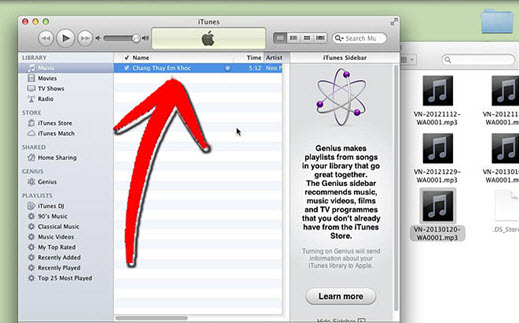បម្លែងវីដេអូទៅជាឯកសារអូឌីយ៉ូបាននាំអោយមានការរំខានយ៉ាងខ្លាំងនៅក្នុងថ្ងៃ olden ។ មានពេលមួយនោះគឺនៅពេលដែលមនុស្សតែមួយចំនួនដែលជាបទពិសោធបច្ចេកវិទ្យាច្រើនបំផុត, ដែលមានតែអ្នកដែលបានយល់និងបានដឹងពីរបៀបដើម្បីទទួលអូឌីយ៉ូចេញពីការដែលមានស្រាប់ឯកសារវីដេអូក្នុងកុំព្យូទ័ររបស់យើង។ ប៉ុន្តែជាមួយនឹងសេចក្តីណែនាំនៃឧបករណ៍ការបម្លែងជាភាគីទីបីនិងឧបករណ៍ការបម្លែងលើបណ្តាញ, ការបម្លែងអូឌីយ៉ូនៅលើវីដេអូចន្លោះពីក្នុងកុំព្យូទ័ររបស់អ្នកបានមិនដែលបានកាន់តែងាយស្រួលដោយមិនគិតអំពីថាតើអ្នកកំពុងប្រើ Mac ឬកុំព្យូទ័រវីនដូ។
- ជាផ្នែកមួយ 1. វិធីល្អបំផុតដើម្បីបម្លែងទៅជា MP3 នៅលើ WMV និងកុំព្យូទ័ររបស់ Mac
- ផ្នែកទី 2 លើបណ្តាញដោយឥតគិតថ្លៃទៅកម្មវិធីបម្លែង WMV ម៉ាស៊ីនចាក់ MP3
- ភាគទី 3: របៀបបន្ថែមឯកសារដែលបានបម្លែងទៅ iTunes របស់អ្នក
ផ្នែកទី 1 ដំណោះស្រាយល្អបំផុតដើម្បីបម្លែងទៅជា MP3 ក្នុង WMV 3 រាប់ធម្មតា
iSkysoft កម្មវិធីបម្លែង iMedia ពិសេសគឺជាឧបករណ៍ល្អផងដែលអាចបម្លែងរវាងវីដេអូស្ដង់ដារ, វីដេអូ HD, វីដេអូអនឡាញនិងឯកសារសំឡេង។ លើសពីនេះទៀតអ្នកអាចទាញយក MP3 ដែលបានយ៉ាងងាយស្រួលដូចអូឌីយ៉ូពីវីដេអូរបស់អ្នកជាមួយ iSkysoft WMV ។ តើមានអ្វីជាច្រើនទៀត, សមត្ថភាពដើម្បីកែសម្រួលវីដេអូ, ដុតឌីស, និងច្រើនទៀត, នេះគឺជាលក្ខណៈពិសេសបន្ថែមទៀតបានបន្ថែមទៀតថានៅលើកំពូលនៃលក្ខណៈពិសេសជាមូលដ្ឋានមានប្រយោជន៍និងមានស្ថេរភាពដែលបានបម្លែងវីដេអូ។
iMedia កម្មវិធីបម្លែងពិសេសការ - កម្មវិធីបម្លែងវីដេអូ
ទទួលបានល្អបំផុតទៅកម្មវិធីបម្លែង WMV ម៉ាស៊ីនចាក់ MP3:
- 150+ ទ្រង់ទ្រាយ - iSkysoft iMedia កម្មវិធីបម្លែងទ្រង់ទ្រាយពិសេសនឹងដោះស្រាយអូឌីយ៉ូនិងវីដេអូជាង 150 សម្រាប់ការប្រែចិត្តជឿ។ នេះគឺដោយមកដល់ពេលនេះចំនួនធំបំផុតមិនធ្លាប់បានគ្រប់គ្រង។
- ល្បឿនយ៉ាងលឿន - អ្នកអាចបម្លែងវីដេអូក្នុងល្បឿនដែលមានរហូតដល់ទៅ 90X ទៅនៃការបំលែងមានល្បឿនផ្សេងទៀត។
- រក្សាគុណភាព - ដោយមានការបង្កើនល្បឿន GPU កម្រិតខ្ពស់ថ្មីអ្នកអាចរក្សាបាននូវគុណភាពវីដេអូដូចដែលវាគឺនៅក្នុងដើម។
- មើលវីដេអូរបស់អ្នក - អ្នកត្រូវការមើលពីរបៀបវីដេអូនឹងមើលទៅបន្ទាប់ពីការបម្លែង; ប្រើកម្មវិធីចាក់មេឌៀដើម្បីធ្វើនេះដូច្នេះអ្នកអាចធ្វើឱ្យមានការផ្លាស់ប្តូរចុងក្រោយប្រសិនបើតម្រូវឱ្យមាន។
- កែសម្រួលវីដេអូ - ដោយប្រើកម្មវិធីនិពន្ធវីដេអូពីកំណើតនោះអ្នកអាចកាត់បន្ថយការបង្វិលដំណាំនិងបញ្ចូលគ្នានូវវីដេអូឃ្លីបជាច្រើននិងប្រែក្លាយវាទៅជាខ្សែភាពយន្តតែមួយ។
- ឆបគ្នាល្អឥតខ្ចោះជាមួយប្រព័ន្ធប្រតិបត្តិការ Windows 10/8/7 / XP / Vista, MacOS 10,12 សៀរ៉ា, El Capitan 10.11, 10.10 Yosemite ដែលបាន 10.9 Maverick, 10.8 Mountain Lion, 10.7 តោនិង 10,6 ព្រិលក្រុមហ៊ុន Leopard ។
ការបង្រៀនសម្រាប់ការបម្លែង WMV ទៅជា MP3 នៅលើ Mac
ជំហានទី 1: ដំឡើងនិងចាប់ផ្តើ iSkysoft កម្មវិធីបម្លែង iMedia ពិសេស
ផ្ទុក .wmv និងឯកសារវីដេអូផ្សេងទៀតដែលអ្នកចង់បម្លែង។ កម្មវិធីនេះអនុញ្ញាតឱ្យអ្នកដើម្បីរកមើលតាមរយៈការថត Mac របស់អ្នកដើម្បីរកឯកសារ WMV របស់អ្នក, បើទោះបីជាលក្ខណៈពិសេសអូសនិងទម្លាក់គួរតែធ្វើឱ្យវាមានភាពងាយស្រួលសម្រាប់អ្នក។ វីដេអូដែលអ្នកទើបតែនាំចូលលេចឡើងក្នុងបន្ទះខាងឆ្វេងនៃកម្មវិធី។

ជំហានទី 2: ជ្រើសរើសទ្រង់ទ្រាយលទ្ធផលរបស់ឯកសារលទ្ធផលជា: MP3
នៅខាងស្ដាំនៃវីដេអូនីមួយនៅក្នុងស្លាបព្រិលខាងឆ្វេងគឺជារូបតំណាងទ្រង់ទ្រាយមួយ។ ចុចលើរូបតំណាងទ្រង់ទ្រាយវីដេអូរបស់អ្នកសម្រាប់បង្អួចជ្រើសទ្រង់ទ្រាយលទ្ធផលបង្ហាញ។
អ្នកនឹងមិនមានបញ្ហាទីតាំងជាទ្រង់ទ្រាយអូឌីយ៉ូ .mp3 សម្រាប់ឯកសារវីដេអូ .wmv ដែលអ្នកអាចនឹងចង់បម្លែងបាន។

ជំហានទី 3: ចាប់ផ្តើមការបម្លែង WMV ទៅកាន់ម៉ាស៊ីនចាក់ MP3 របស់ Mac
នៅពេលដែលអ្នកបានកំណត់ទ្រង់ទ្រាយលទ្ធផលសម្រាប់វីដេអូរបស់អ្នកទាំងអស់ទៅពេលខាងមុខហើយចុចប៊ូតុងបម្លែងបាន។ នេះ iSkysoft iMedia កម្មវិធីបម្លែងពិសេសគួរចាប់ផ្តើមបម្លែងឯកសាររបស់អ្នកហើយនៅពេលដែលវាត្រូវបានធ្វើ, អ្នកនឹងឃើញបម្លែងឯកសាររបស់អ្នកនៅក្នុងទីតាំងលំនាំដើម។ ហើយនោះហើយជាវា! ឥឡូវអ្នកបានធ្វើការបម្លែងវីដេអូ iSkysoft ដំបូងរបស់អ្នក។

វីដេអូបង្រៀនស្តីពីរបៀបបម្លែង WMV ទៅជា MP3 នៅលើ Mac
ផ្នែកទី 2 លើបណ្តាញដោយឥតគិតថ្លៃទៅកម្មវិធីបម្លែង WMV ម៉ាស៊ីនចាក់ MP3
# 1 ។ ZAMZAR
Zamzar គឺជាឧបករណ៍ការបម្លែងឯកសារលើបណ្តាញឥតគិតថ្លៃ។ ខណៈពេលដែលវាមានជំនាញក្នុងការបម្លែងឯកសារប្រព័ន្ធផ្សព្វផ្សាយ, ជាពិសេសនៅក្នុងវីដេអូមួយឱ្យមានការសន្ទនាអូឌីយ៉ូវាគ្រប់គ្រងទ្រង់ទ្រាយសម្ភារអានដូចជា ebook និងអត្ថបទបោះពុម្ភផ្សាយឡិចត្រូនិចផ្សេងទៀត។ Zamzar ចាត់វិធានការដើម្បីធានាថាការសន្ទនាទាំងអស់ដែលបានធ្វើនៅលើគេហទំព័ររបស់ពួកគេគឺមានសុវត្ថិភាព។
វិជ្ជមាននិងអវិជ្ជមាន:
Zamzar មិនមែនជាកម្មវិធីបម្លែងឯកសារប្រព័ន្ធផ្សព្វផ្សាយជាមធ្យមរបស់អ្នកដូចដែលវាគ្រប់គ្រងសម្ភារអានផងដែរ។ វាមានចំណុចប្រទាក់ងាយស្រួលប្រើដែលពេលខ្លះអាចមានអារម្មណ៍លើសទម្ងន់កំណត់។ ហើយខណៈពេលដែលវាមិនធ្វើឱ្យប្រាកដថាមានសុវត្ថិភាពសន្ទនាទាំងអស់, Zamzar ស្នើសុំសម្រាប់អ៊ីម៉ែលរបស់អ្នកដើម្បីផ្ញើតំណទៅកាន់ឯកសារលទ្ធផលអាចនឹងមិនមានគំនិតបានល្អបំផុត។ ក្រៅពីភាពស្មុគស្មាញនៃការបម្លែងនិងការបើកឯកសារជាច្រើនមួយដោយមួយនេះអ៊ីមែលរបស់អ្នកអាចជាកម្មវត្ថុទៅនឹងសារឥតបានការ។

# 2 ។ CONVERT.FILES
Convert.Files, គ្រាន់តែដូច Zamzar, គឺមិនមែនគ្រាន់តែជាវីដេអូដែលមានលក្ខណៈសាមញ្ញទៅកម្មវិធីបម្លែងអូឌីយ៉ូ។ វាគ្រប់គ្រងផ្លាស់សាសនារបស់ប្រភេទឯកសារជាច្រើនដូចជាឯកសារពាក្យ, ឯកសារគំនូរ, សៀវភៅ, និងច្រើនទៀត។ វាគឺពិតជាការមួយនៃការបម្លែងឯកសារលើបណ្តាញឧបករណ៍ចុងក្រោយរបស់អ្នក, គ្រាន់តែជាការល្អឥតខ្ចោះសម្រាប់ដោះស្រាយការផ្លាស់សាសនារបស់ប្រភេទឯកសារទូទៅបំផុតដែលអ្នកចង់បម្លែង។
វិជ្ជមាននិងអវិជ្ជមាន:
ឧបករណ៍អនឡាញនេះមានអ្នកប្រើងាយស្រួលជាង Zamzar ចំណុចប្រទាក់ជាច្រើនទៀតចាប់តាំងពីម៉ឺនុយនិងវាលអត្ថបទរបស់ខ្លួនគឺមានច្រើនជាងអ្នកដែលបានបង្ហាប់រៀបចំ Zamzar ផ្ដេករបស់។ វាផ្តល់ឱ្យអ្នកនូវជម្រើសដើម្បីផ្ញើតំណឯកសារបានបម្លែងទៅអ៊ីមែលរបស់អ្នកទោះបីជាបន្ទាប់ពីការបម្លែង, តំណនឹងលេចឡើងនៅក្នុងកម្មវិធីរុករករបស់អ្នករួចទៅហើយ។ វាអាចនឹងមានបញ្ហាជាមួយនឹងល្បឿនដែលវាបម្លែងឯកសារមួយចំនួនហើយអាចនឹងចំណាយពេលមួយចំនួន។

ភាគទី 3: របៀបបន្ថែមឯកសារដែលបានបម្លែងទៅ iTunes របស់អ្នក
បន្ទាប់ពីការបម្លែងវីដេអូរបស់អ្នកទៅ .mp3 .wmv អូឌីយ៉ូ, អ្នកប្រហែលជាចង់បន្ថែមឯកសារបានបម្លែងទៅ iTunes ទៅឱ្យអ្នកមានឯកសារអូឌីយ៉ូរបស់អ្នកបានរៀបចំនិងត្រៀមខ្លួនជាស្រេចសម្រាប់ការធ្វើសមកាលកម្ម, អ្នកគួរតែមានបំណងចង់ធ្វើសមកាលកម្មតន្ត្រីរបស់អ្នកជាមួយឧបករណ៍ផ្សេងទៀតរបស់អ្នក។ នេះជារបៀបដែលអ្នកធ្វើវា:
ជំហាន 1. បើកដំណើរការកម្មវិធី iTunes
ប្រសិនបើអ្នកស្ថិតនៅលើម៉ាស៊ីន Mac, ចុចលើឧបករណ៍រកការបើកចំហរឬការយកចិត្តទុកដាក់។ ប្រសិនបើអ្នកកំពុងប្រើប្រព័ន្ធប្រតិបត្តិការ Windows កុំព្យូទ័រ, ប្រព័ន្ធប្រតិបត្តិការ Windows Explorer បើក។ កម្មវិធីទាំងនេះគួរតែជួយអ្នកក្នុងការកំណត់ទីតាំងឯកសារដែលអ្នកចង់បន្ថែមទៅកម្មវិធី iTunes នេះ។
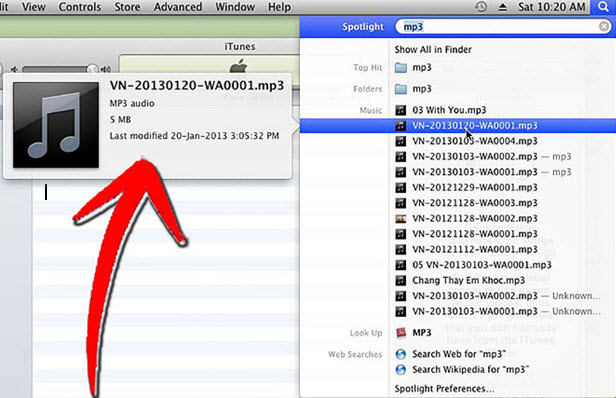
ជំហានទី 2 បន្លិចឬចុចលើឯកសារដែលអ្នកចង់បានរបស់អ្នក (s)
អូសវាទៅនឹងបន្ទះសំខាន់និងការកណ្តាលនៃបង្អួចកម្មវិធី iTunes ដើម្បីបន្ថែមវាទៅបណ្ណាល័យកម្មវិធី iTunes របស់អ្នក។
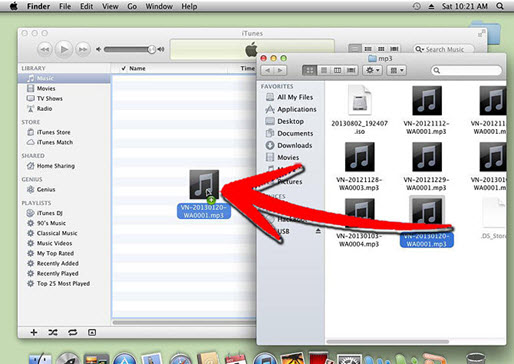
ជំហានទី 3 កម្មវិធី iTunes នាំចូល MP3 ទៅ
បន្ទាប់ពីបន្ថែមឯកសារអូឌីយ៉ូរបស់អ្នក, វាគួរតែលេចឡើងក្នុងបន្ទះកណ្តាលនៃបង្អួចកម្មវិធី iTunes របស់អ្នកនៅក្នុងវិធីនេះ។
ឥឡូវនេះថាឯកសារត្រូវបាននៅក្នុងបណ្ណាល័យរបស់អ្នកអ្នកអាចកែសម្រួលសេចក្ដីលម្អិតរបស់ខ្លួននេះបើយោងតាមចំណង់របស់អ្នក។ អ្នកអាចផ្លាស់ប្តូរចំណងជើងបទចម្រៀង, អាល់ប៊ុមនិងសិល្បករ, ក្នុងចំណោមអ្នកដទៃទៀត។ សូម្បីតែអ្នកអាចបន្ថែមសិល្បៈអាល់ប៊ុមមួយដែលត្រូវគ្នាសម្រាប់ឯកសារអូឌីយ៉ូដែលអ្នកទើបតែបានបន្ថែម។